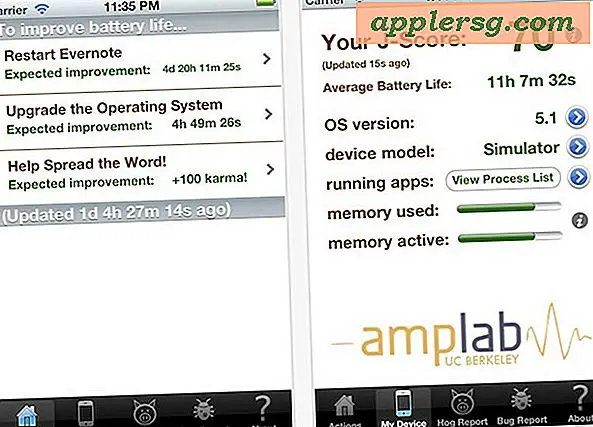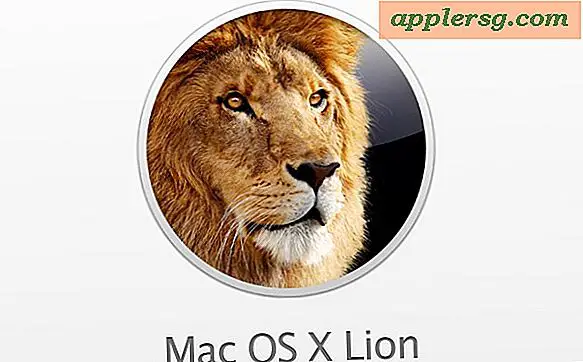Come aggiornare il piano di archiviazione di iCloud
 Apple ha ampliato la sua linea di piani di archiviazione iCloud per offrire capacità di storage notevolmente aumentate a un canone mensile. I nuovi piani tariffari offrono fino a 1 TB di capacità di archiviazione totale, che dovrebbe essere sufficiente per quasi tutti i possessori di gadget, anche se si dispone di una manciata di iPhone, iPad e Mac in uso su un unico ID Apple.
Apple ha ampliato la sua linea di piani di archiviazione iCloud per offrire capacità di storage notevolmente aumentate a un canone mensile. I nuovi piani tariffari offrono fino a 1 TB di capacità di archiviazione totale, che dovrebbe essere sufficiente per quasi tutti i possessori di gadget, anche se si dispone di una manciata di iPhone, iPad e Mac in uso su un unico ID Apple.
Avere un archivio iCloud adeguato è importante perché consente di creare backup iCloud di dispositivi e file iOS dalle app Mac OS X. Inoltre, Mac OS e iOS offrono la funzione iCloud Drive che si baserà sulla stessa capacità di archiviazione cloud per la memorizzazione di file.
Le dimensioni del piano iCloud aggiornate e i relativi prezzi di accompagnamento sono al di sotto, ti mostreremo anche come aggiornare rapidamente il tuo piano se sei interessato ad avere più capacità di archiviazione tramite il servizio iCloud.
Ecco come puoi aggiornare o modificare rapidamente il piano di archiviazione iCloud direttamente da iOS:
Come eseguire l'aggiornamento a un più ampio piano di capacità di archiviazione iCloud
La modifica della capacità di archiviazione di iCloud da iOS avviene facilmente tramite le Impostazioni:
- Apri l'app Impostazioni, quindi vai a "iCloud" (nelle versioni iOS più recenti ciò avviene toccando il tuo nome nella parte superiore delle Impostazioni)
- Seleziona l'opzione "Archiviazione e backup" nella parte inferiore
- Scegli "Cambia piano di archiviazione" e tocca per selezionare il piano che desideri aggiornare

Questo è tutto, il cambiamento ha effetto immediato. Se decidi di non volere il diverso piano di archiviazione, puoi modificarlo o annullarlo in qualsiasi momento tornando alle Impostazioni e selezionando un nuovo piano o tornando al piano da 5 GB. Tieni presente che la riduzione di un piano iCloud, ad esempio da 200 GB a 5 GB, comporterà la perdita dei backup iCloud che compongono la differenza di dimensioni.
Se hai appena aggiornato e poi abilitato i backup di iCloud per la prima volta, ti consigliamo di avviare manualmente un backup di iCloud per completare il primo backup. Puoi farlo nello stesso pannello delle impostazioni di iCloud scegliendo "Esegui il backup adesso", assicurati di essere su una rete Wi-Fi quando lo fai.
Oltre ai backup e all'archiviazione di file iOS, ricorda che iCloud Storage giocherà anche un ruolo fondamentale in Mac OS grazie alla nuova funzione di iCloud Drive, che offre una soluzione di archiviazione basata su cloud accessibile dal Finder, simile a come funzionano le funzioni DropBox un Mac.
Nuovi piani di archiviazione e prezzi iCloud
- 5 GB - (predefinito) - gratuito
- 20 GB - $ 0, 99 al mese
- 200 GB - $ 3, 99 al mese *
- 500 GB - $ 9, 99 al mese
- 1 TB - $ 19, 99 al mese
Se sei come molti possessori di dispositivi iOS, potresti sentirti pizzicato su iCloud Storage e spesso non riuscire a eseguire il backup di iPhone, iPad o iPod touch a causa del messaggio "memoria insufficiente". Sfortunatamente il piano predefinito da 5 GB rimane invariato, e quella dimensione è molto difficile da usare per la maggior parte degli utenti, in particolare se si possiede più di un dispositivo. Di conseguenza, le tue opzioni sono quelle di eseguire il backup su un computer tramite iTunes e saltare completamente gli aggiornamenti del piano iCloud, oppure pagare la tariffa mensile per espandere la capacità di archiviazione con iCloud e la maggiore praticità dei backup del cloud.
* 200 GB a $ 3, 99 al mese è la nostra raccomandazione generale per gli utenti che hanno più di un dispositivo iOS e che desiderano un piano di archiviazione iCloud più grande. Pagare per 20 GB è fondamentalmente solo pagare per esaurire lo spazio dopo un singolo backup di un dispositivo iOS, e 20 GB è abbastanza limitato per la funzione iCloud Drive in OS X. Per questo motivo, se stai cercando di acquistare l'archiviazione iCloud, vai con 200 GB (o superiore) e non dimenticare di farlo rientrare nel costo del tuo iPhone, iPad o iPod touch!